在日常生活中,我们经常使用打印机来打印文件。但有时当需要打印的文件太大时,打印机可能无法连续打印。这对于需要连续打印的用户来说非常麻烦。下面我就来教大家如何解决打印机无法连续打印的问题。
1、当打印机无法在线打印文档时,我们首先要做的就是检查打印机状态,确保打印机和电脑在线。

2. 当打印机处于暂停打印状态时,无法正常打印。针对这种情况,我们可以双击状态栏中的打印机图标,从如图所示的“打印机”窗口中单击“打印机”列表,取消暂停打印功能。
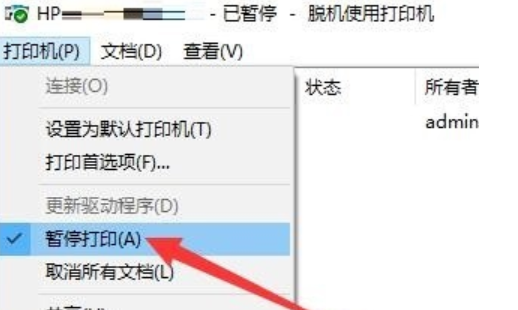
3、实际上,当打印机无法输出打印操作时,我们需要检查打印机输出端口是否正确。
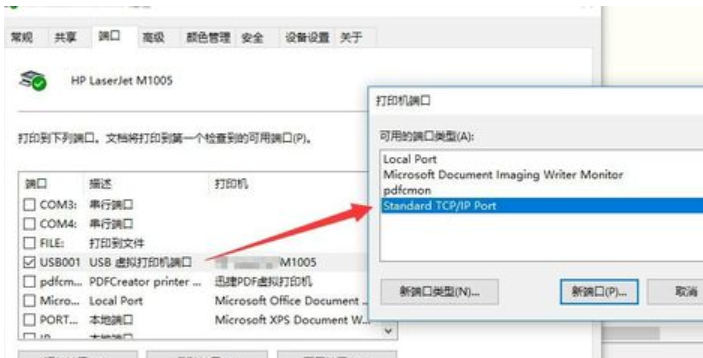
4. 有时我们可能需要更改默认打印机。如果默认打印机指定错误,也会导致无法正常打印的问题。特别是我们可以利用虚拟打印机来实现文档格式转换操作。
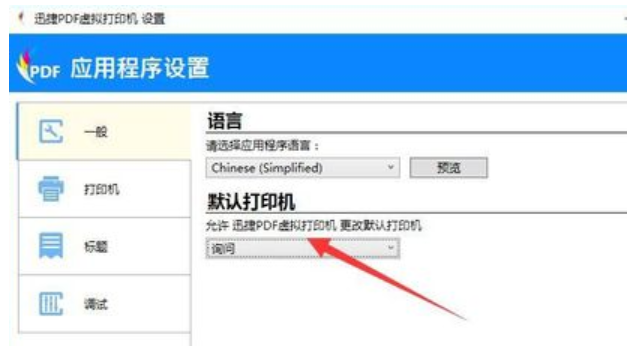
5、关于打印机无法正常打印输出的问题,另一种情况是打印机驱动程序无法正常安装,或者打印机驱动程序与系统不匹配。
6、打印机无法完成打印任务的另一个重要原因是与打印机相关的打印服务没有正常打开,如图:
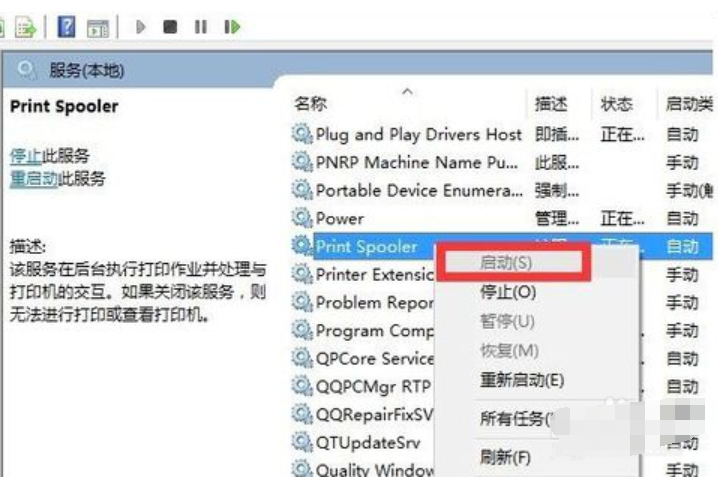
7、尤其是使用虚拟打印进行打印操作时,我们需要设置文档格式转换的具体类型,如图:
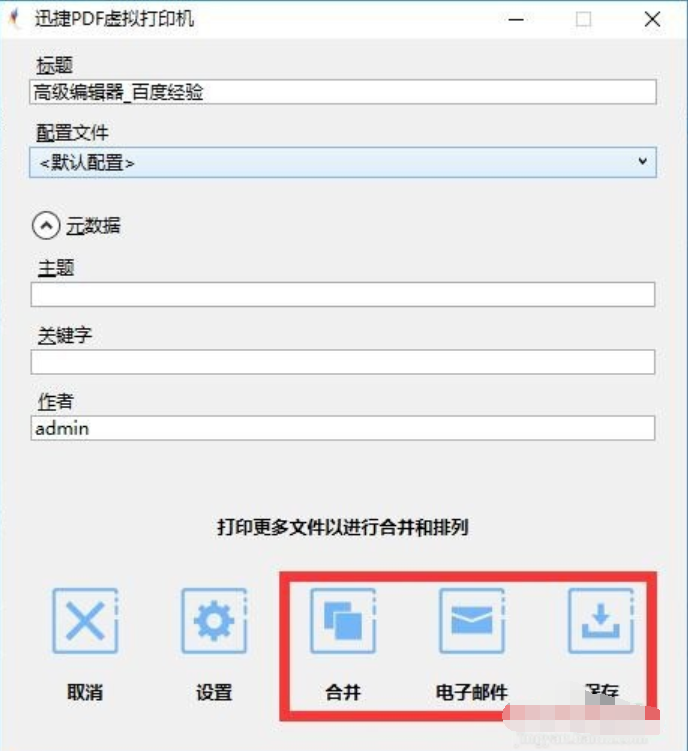
以上就是小编为大家带来的如何解决打印机无法连续打印的问题。如果使用打印机打印时出现无法连续打印的问题,可以通过上述方法解决。
分享到: